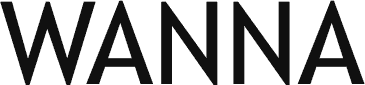【キャスト用】リモート(オンライン)飲みに応募するときの事前準備|WANNA
 コンシェルジュ和名
コンシェルジュ和名WANNAではさまざまな働き方ができるよう、リモートでの依頼もございます。
ここでは、リモートでの依頼に応募するときの注意点をご紹介します。
ギャラ飲みの依頼に応募するときはかならず「エリア」をチェック
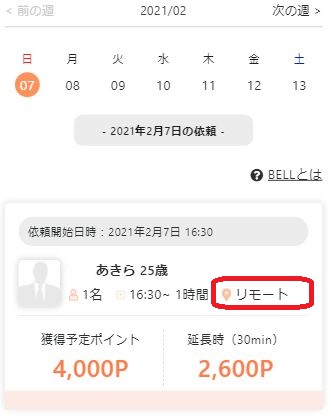
依頼の詳細のエリアマークに「リモート」と記載があるものは、
すべてオンラインギャラ飲みになります。
かならずエリアマークを確認し、
オンラインギャラ飲みであることをチェックしましょう。
オンラインギャラ飲みの流れ
①まずはZoomアプリをダウンロードしましょう
WANNAのオンラインギャラ飲みは、Zoomで行います。
そのため、アプリをお持ちでない方は、事前にダウンロードをお願いします。
②次にZoomの設定を行います
Zoomにログインするさい、Googleアカウントなどを使うと、本名が表示されることがございます。
そのため、ゲストに見られても問題ないニックネームに修正しましょう。
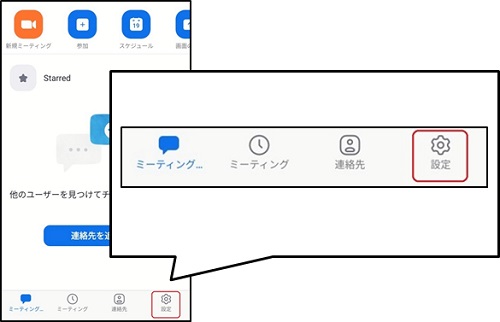
まずは、TOPの右下の設定ボタンをタップ。
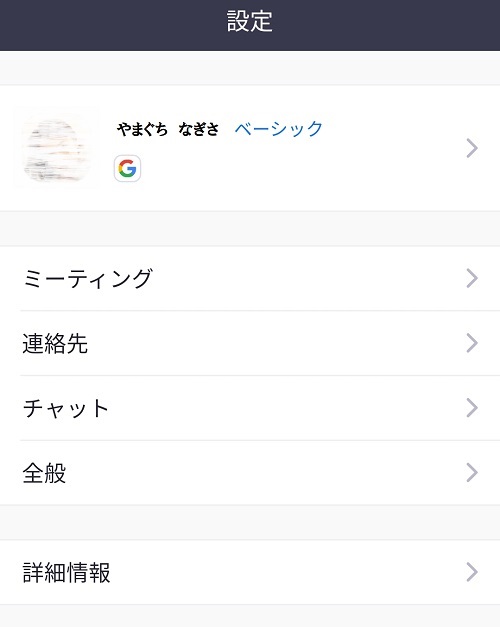
次にアイコンの横に表示されている名前をタップ。
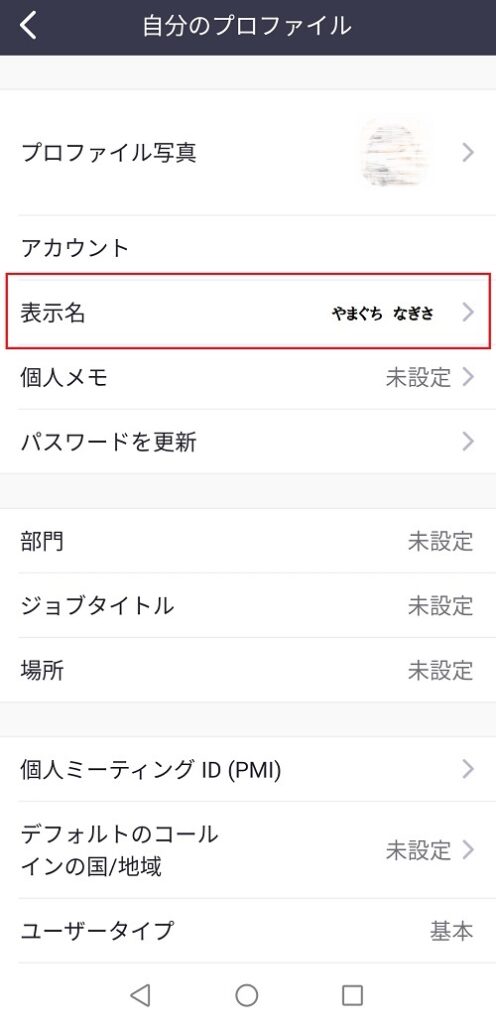
表示名をタップ。

“表示名を入力してください”という画面に移ったら、姓/名を入力します。
下の名前だけ入れたいときは画像のとおり、上に「ちゃん」、下にニックネームを入力しましょう。
最後にOKをタップ。
これで名前の変更は完了です!
③グループチャットにて個人ミーティングIDをゲストに共有
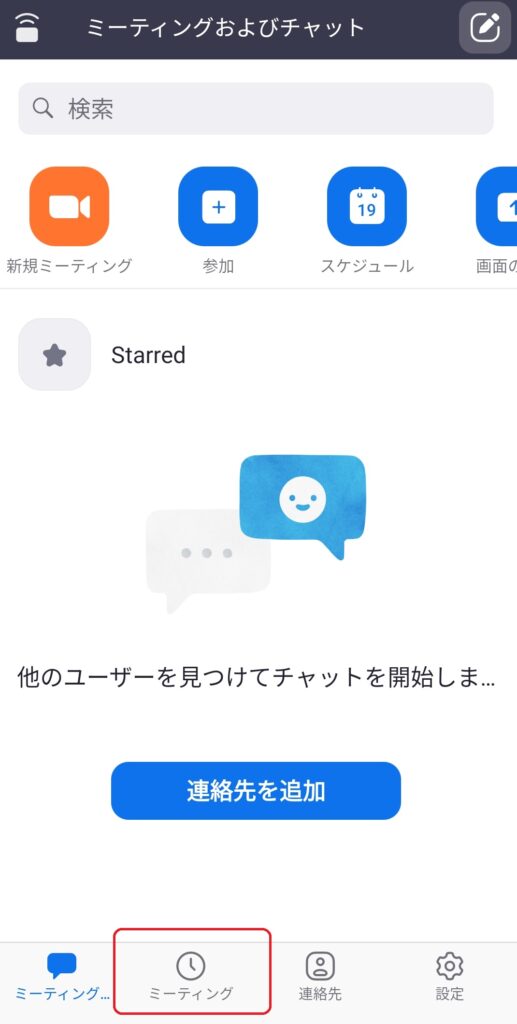
TOPページの左下にある時計のアイコン「ミーティング」をタップ。
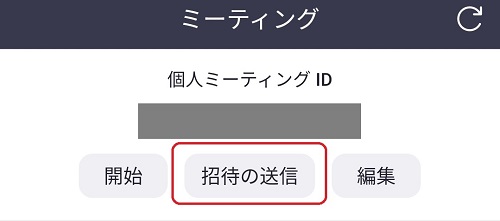
次にご覧の画面が表示されるので、「招待の送信」をタップ。
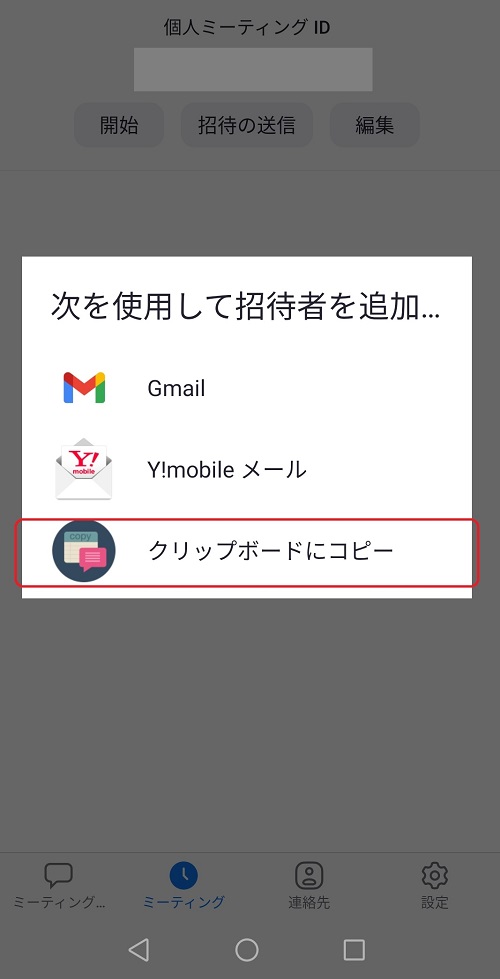
クリップボードにコピーを選択。
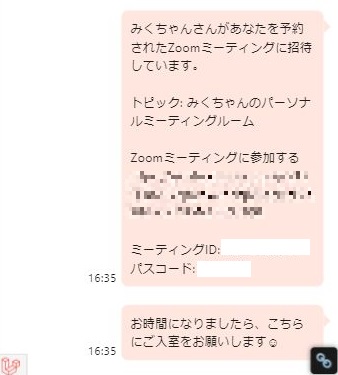
WANNAマイページのグループチャットに、
先ほどのクリップボードにコピーした紹介コードを貼りつけ、ゲストにミーティングルームを共有します。
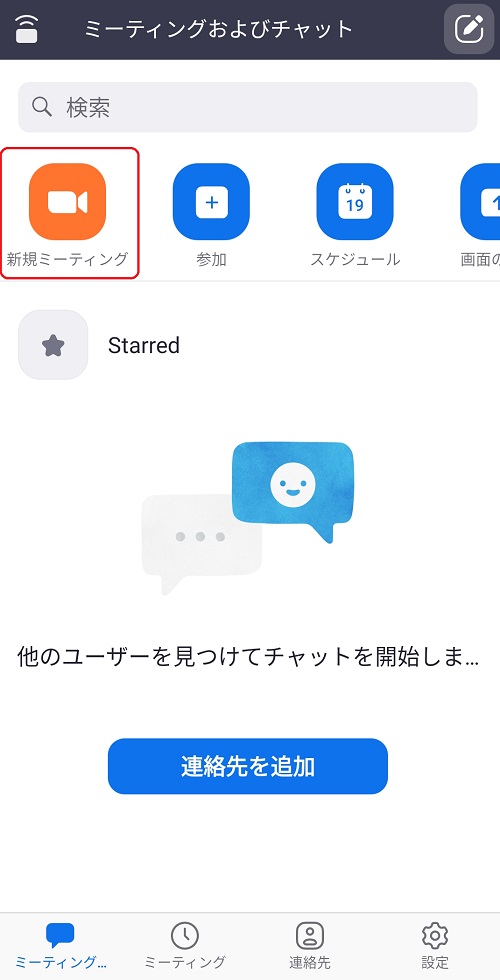
時間になったらZoomのTOPから「新規ミーティング」をタップ。
ゲストの入室を待ちます。
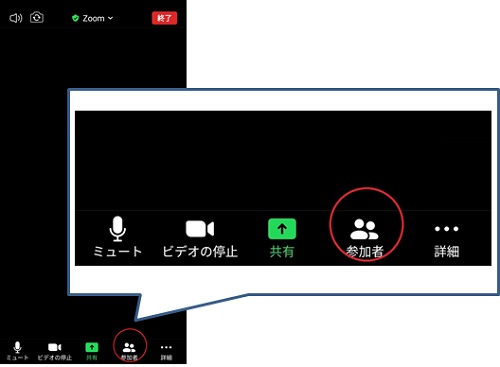
ゲストの入室状況は右したにある「参加者」アイコンをタップすると確認できます。
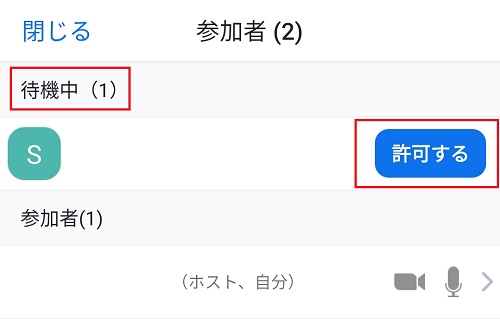
入室されましたら画像のように表示されるので、参加を許可してください。

ゲストが入室して会話ができる状態になったら、WANNAのマイページからタイマーをスタートさせましょう!
※ゲストと通話できない状態でタイマーを開始するとトラブルのもとになります。
かならず通話できる状態をご確認ください。
 コンシェルジュ和名
コンシェルジュ和名リモート(オンライン)飲み会の一連の流れは↓でも詳しく記載しております。
ぜひこちらの記事もご覧くださいませ。
ご不明な点がございましたら、マイページのチャットよりお気軽にご連絡ください。